はじめに
コンフィギュレーションを実行する際に JUnit テストまたは Java アプリケーションのカバレッジ情報を収集するよう Eclipse を設定できます。このセクションでは、JUnit テストのカバレッジ収集を有効化する方法を説明します。Java アプリケーションのカバレッジ収集については、「Eclipse での Java アプリケーションのカバレッジ収集」を参照してください。
ランチャーの選択
- Jtest DTP Engine が有効化され、適切に設定されていることを確認します。詳細については「DTP Engine の有効化と設定」を参照してください。
- Eclipse のメニュー バーの [実行] > [ラン コンフィギュレーション] をクリックします。
- ラン コンフィギュレーションを選択し、ページ下部の [Select one] リンクをクリックします。
- [Use configuration specific settings ] オプションをオンにし、[Jtest JUnit Proxy Launcher] を選択します。
- [OK] をクリックします。
カバレッジ収集の有効化
- [実行] > [ラン コンフィギュレーション] をクリックし、ラン コンフィギュレーション ダイアログを開きます。
- コンフィギュレーションを選択し、[Jtest] タブをクリックします。
- [カバレッジの有効化] オプションをオンにし、カバレッジ収集をアクティブにします。このオプションは、デフォルトではオフです。
- (任意) 単体テスト アシスタントでテストを実行するには、[単体テスト アシスタントの有効化] オプションをオンにします。単体テスト アシスタントは、テスト品質の向上に役立ちます。詳細については「単体テスト アシスタントを使用したテストの作成、解析、拡張」を参照してください。
- [適用] をクリックします。
カバレッジ スコープのカスタマイズ
デフォルトでは、ワークスペース内のすべてのクラスのカバレッジが収集され、レポートされます。カバレッジ スコープを狭くして、Eclipse のパッケージ エクスプローラーで選択したアイテムだけを含めたり、指定したクラスを除外することができます。
選択されたアイテムのカバレッジのレポート
IDE のパッケージ エクスプローラー ビューで選択したアイテムのカバレッジ データだけを収集するには、次の操作を行います。
- [実行] > [ラン コンフィギュレーション] をクリックし、ラン コンフィギュレーション ダイアログを開きます。
- コンフィギュレーションを選択し、[Jtest] タブをクリックします。
- [セクションのカバレッジだけをレポート] オプションをオンにします。
- [適用] をクリックします。
[対象プロジェクト] フィールドは無効化され、パッケージ エクスプローラーで選択されたアイテムのカバレッジだけがレポートされます。
インストゥルメンテーションからのクラスの除外
カバレッジ スコープに含めないクラスを指定できます。
- [実行] > [ラン コンフィギュレーション] をクリックし、ラン コンフィギュレーション ダイアログを開きます。
- コンフィギュレーションを選択し、[Jtest] タブをクリックします。[除外] フィールドは除外するパッケージを定義します。
- 除外するパッケージのパターンを指定するには、[新規] をクリックします。パターンを手動で入力するか、参照インターフェイスでパッケージを指定します。
- [適用] をクリックします。
除外パターンの例
手動で除外パターンを指定する場合、ワイルドカード * を使用して、指定したパッケージに直接的に含まれるすべてのクラスを除外できます。
examples/*-examplesパッケージに直接的に含まれるすべてのクラスに一致します (例:examples.Foo)。このパターンでは、examples.internal.Fooクラスは除外されません。examples/Foo*-examples パッケージのファイル名が"Foo" で始まるすべてのクラスに一致します (例:examples.FooFile)。examples.internal.FooFileクラスは別のスコープに所属するため、除外されません。
カバレッジの参照
実行されたコードのカバレッジは [カバレッジ] ビューで参照できます (「カバレッジの参照」を参照)。
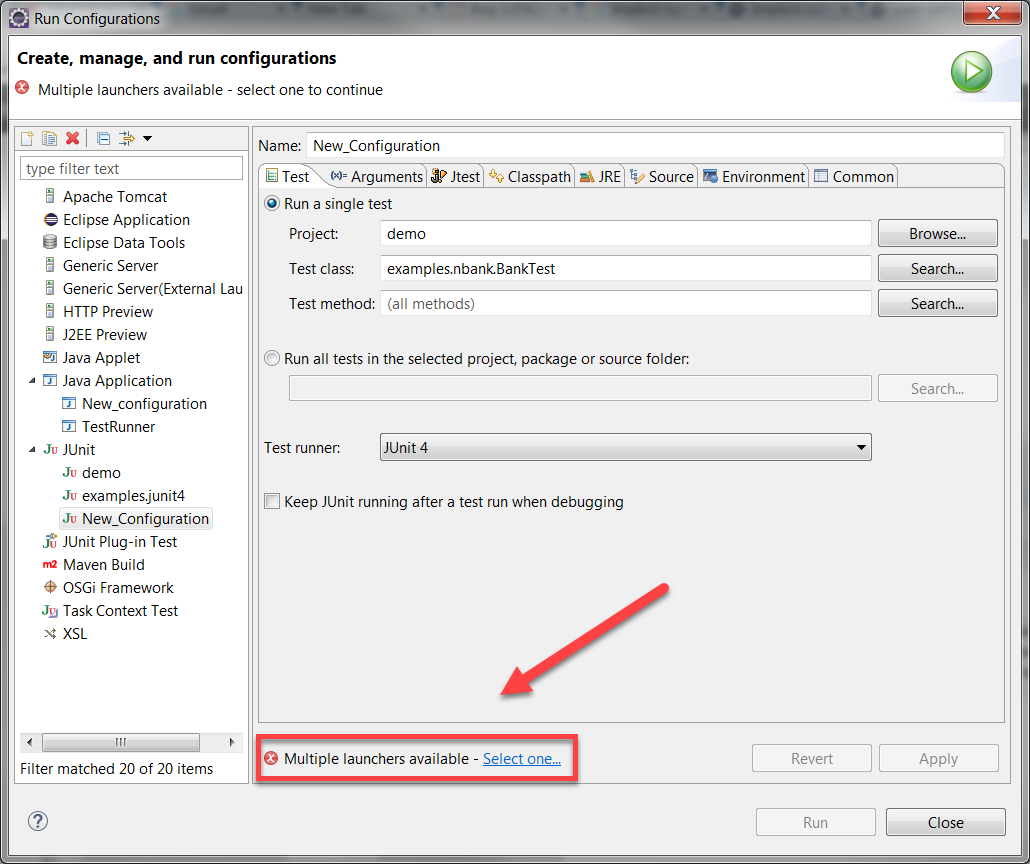
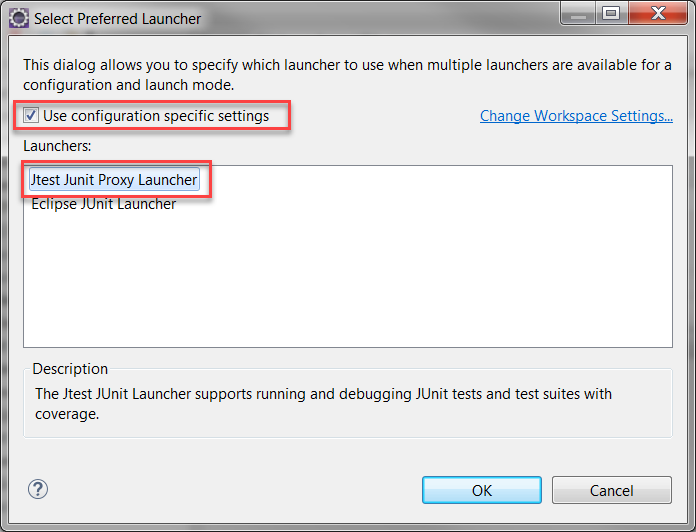
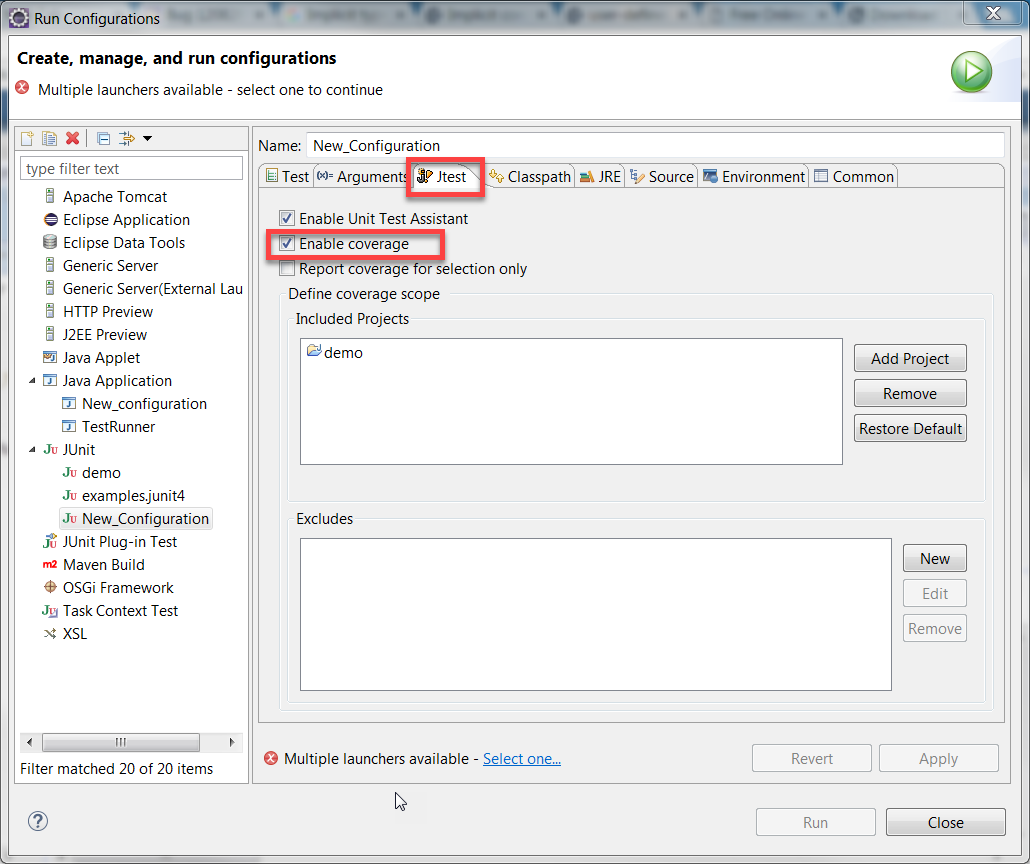
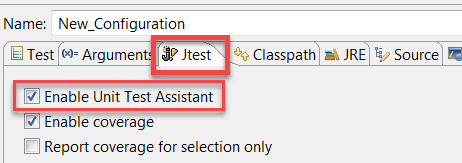
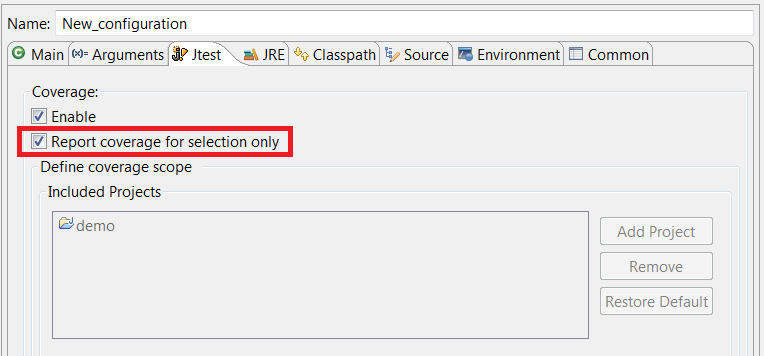
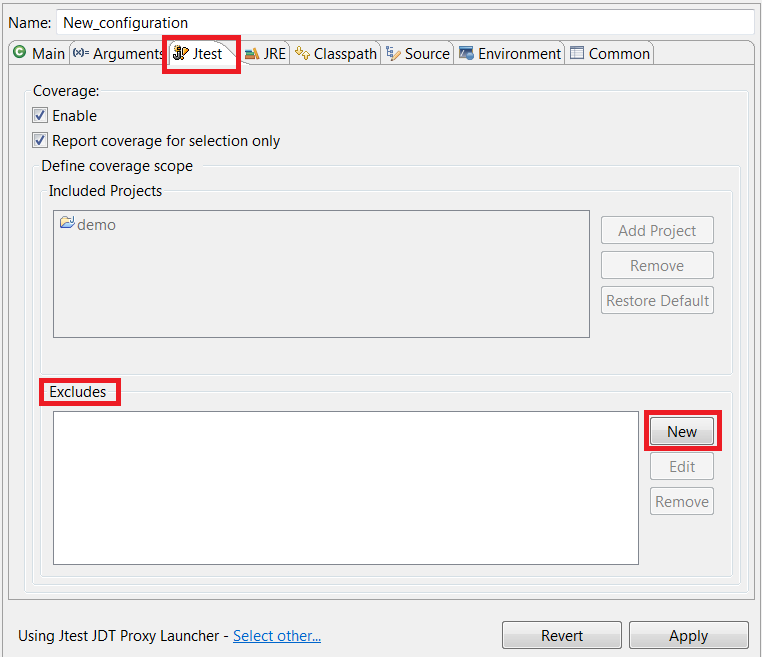
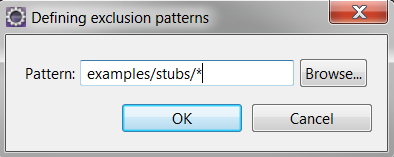
0 Comments